Многие меломаны, относящиеся к пользователям ПК, очень часто пытаются выяснить для себя, как установить Realtek HD на Windows 7 или любую другую известную модификацию системы для получения качественного звука и возможности использования встроенного диспетчера, позволяющего задействовать множество интереснейших настроек и неповторимых звуковых эффектов. Выполнение связанных с инсталляцией этого программного продукта операций особого труда не представляет. Однако достаточно часто можно встретить и некоторые ситуации, когда установка данного ПО никакого эффекта не дает, или пользователь попросту не знает, каким именно образом производится настройка саунда с использованием средств и инструментов Realtek.
Что такое Realtek HD?
Рассмотрение всех общих вопросов начать стоит с описания самого ПО, которое предполагается инсталлировать на собственный ПК или ноутбук. Оно представляет собой набор, состоящий из специальных программных кодеков, драйверов и дополнительных инструментов управления аудиосистемой.
Разбираясь в том, как установить и настроить Realtek HD на Windows 7, сразу же следует определиться с целесообразностью выполнения таких действий, а то ведь многие пользователи бездумно устанавливают такие наборы, а потом удивляются, что ничего не работает. Тут нужно четко понимать, что данное ПО может использоваться далеко не на всех саундкартах, хотя и считается в некотором смысле универсальным. Первым делом перед началом инсталляции вам следует убедиться, что ваше «железо» рассчитано на работу с ним. На компьютерах и ноутбуках поддерживаются только звуковые чипы серий VIA, ALC и их аналоги. Если у вас установлена звуковая карта, отличная от указанных модификаций, инсталлировать описываемый программный продукт можете даже не пытаться, поскольку смысла в этом не будет абсолютно никакого.
Где скачать нужный драйвер?
Для обладателей поддерживаемых чипов вопросы, связанные с тем, как установить Realtek HD на компьютер на Windows 7, являются весьма актуальными, поэтому ниже представленный материал рассчитан именно на них. Прежде всего, вам нужно будет скачать соответствующий установщик.
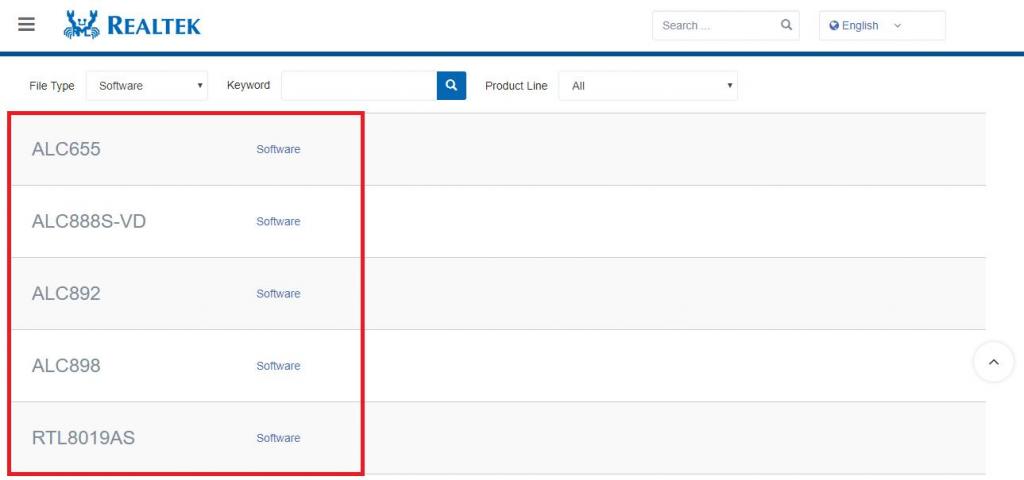
Конечно, можно было бы посоветовать обратиться непосредственно к официальному сайту компании-разработчика, что, в общем-то, является оптимальным вариантом, но нет ничего плохого и в том, что вы загрузите инсталлятор из Рунета.
Перед посещением сайта, с которого можно будет выполнить загрузку, настоятельно рекомендуется проверить его на благонадежность. Впрочем, при установленном антивирусе он и сам выдаст предупреждение, если на ресурсе будет обнаружена подозрительная вирусная активность.
Драйвер необходимо загружать, исходя из разрядности и модификации своей операционной системы. Многие пользователи небезосновательно задаются вопросами по поводу того, как на Windows 7 установить Realtek HD бесплатно. Сразу стоит сказать, что описываемый набор является свободно распространяемым, так что платить за него вам не придется в любом случае.
Как установить Realtek HD на Windows 7 и в других модификациях?
Теперь считаем, что файл установщика вы успешно скачали (на данный момент доступна последняя версия 2.82). Переходим непосредственно к рассмотрению вопросов, касающихся того, как установить Realtek HD на Windows 7 или в аналогичных модификациях, поддерживающих его использование.
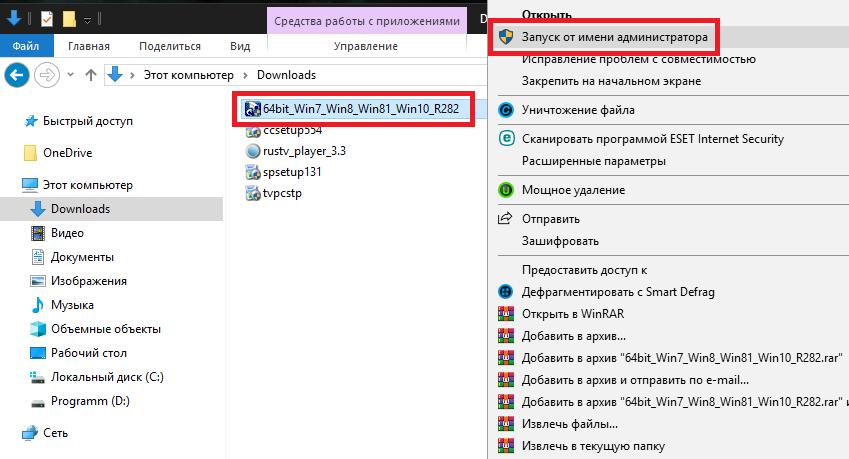
Если учетная запись суперадминистратора у вас не отключена, запускаете установщик от имени админа через меню ПКМ на файле.
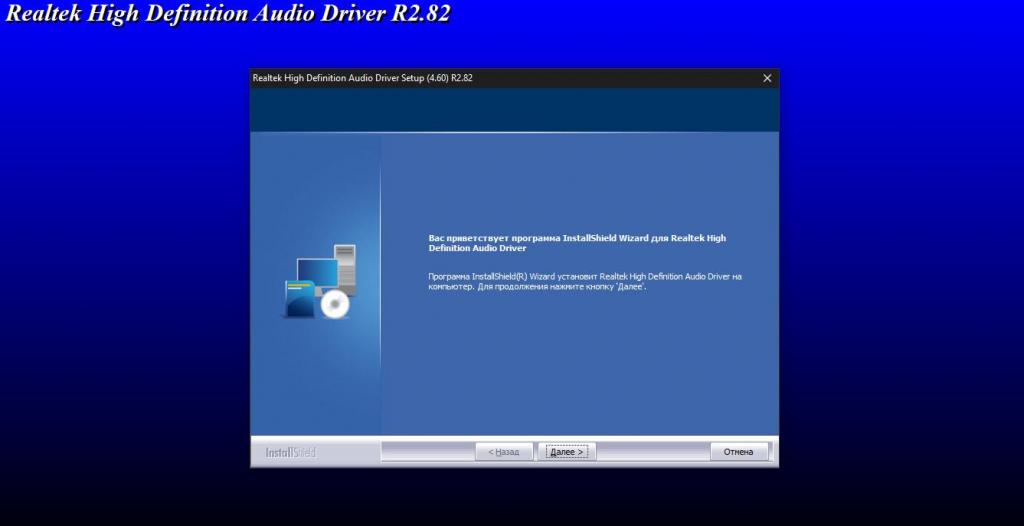
Затем просто следуете указаниям соответствующего «Мастера», нажимая кнопки продолжения. По окончании интегрирования всех необходимых компонентов в среду вашей ОС будет предложено выполнить полную перезагрузку.
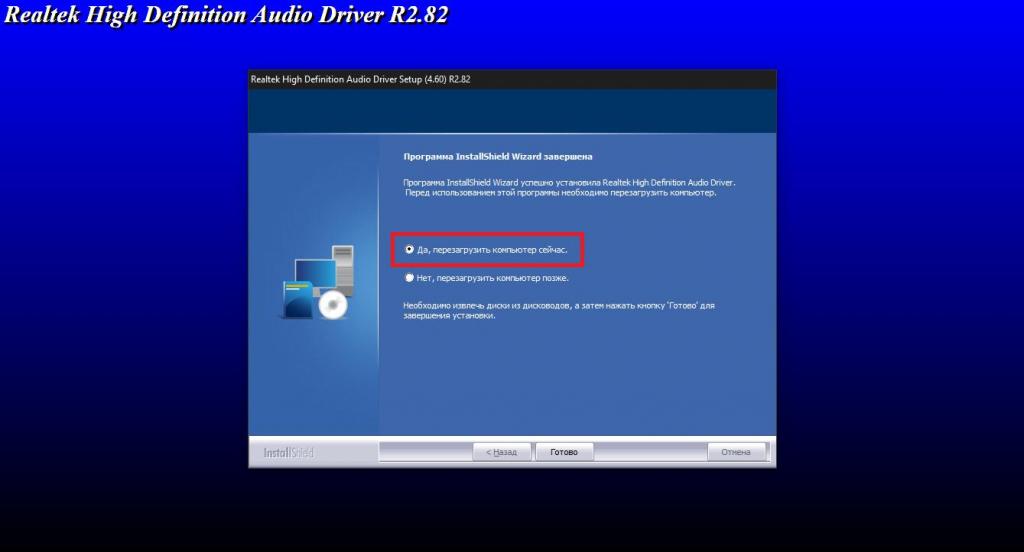
С этим нужно согласиться, поскольку рестарт является обязательным условием для успешного завершения установки.
Возможные проблемы инсталляции
Теперь, когда с тем, как установить Realtek HD на Windows 7, ясность внесена, по идее, можно было приступать к настройке необходимых компонентов. Однако перед этим следует упомянуть об одном важном аспекте. Дело в том, что данный программный продукт является весьма чувствительным к ранее установленным для звукового оборудования драйверам, поэтому иногда перед запуском инсталлятора может потребоваться выполнить обновление уже имеющегося управляющего ПО. Заниматься поиском и установкой апдейтов средствами самой системы, используя для этого «Диспетчер устройств», не стоит. Лучше отдать предпочтение автоматизированным программам (например, использовать утилиты, наподобие Driver Booster или даже цельные пакеты вроде DriverPack Solution).
Запуск диспетчера и основные настройки
Наконец, предполагаем, что инсталляция прошла успешно (как видно из всего выше сказанного, установить диспетчер Realtek HD на Windows 7 довольно просто). Теперь самое время запустить звуковой диспетчер и познакомится с его основными возможностями. Старт можно произвести из «Панели управления», где после выполнения установки появится соответствующий раздел.
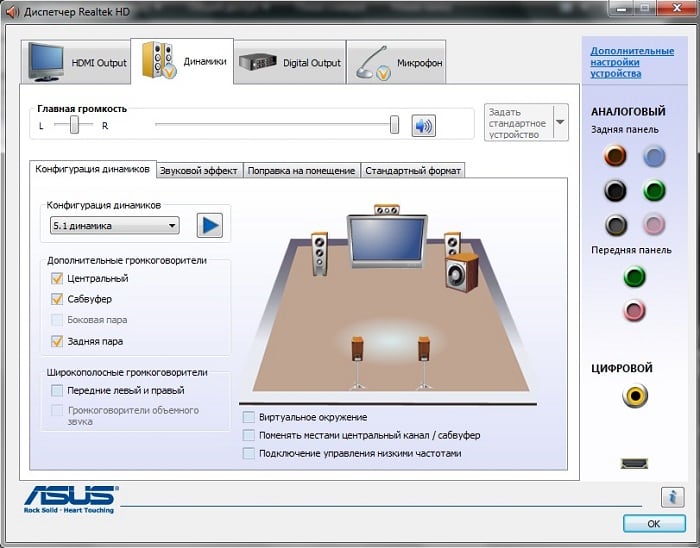
Что же касается основных параметров, которые можно изменить по своему усмотрению, для начала поэкспериментируйте со звуковыми эффектами вроде эквалайзера (для этого хватает предустановленных шаблонов), при наличии подключенного домашнего кинотеатра можете активировать использование объемного звука. С этими настройками обычно проблем не возникает.
А вот особое внимание следует уделить именно качеству звучания.
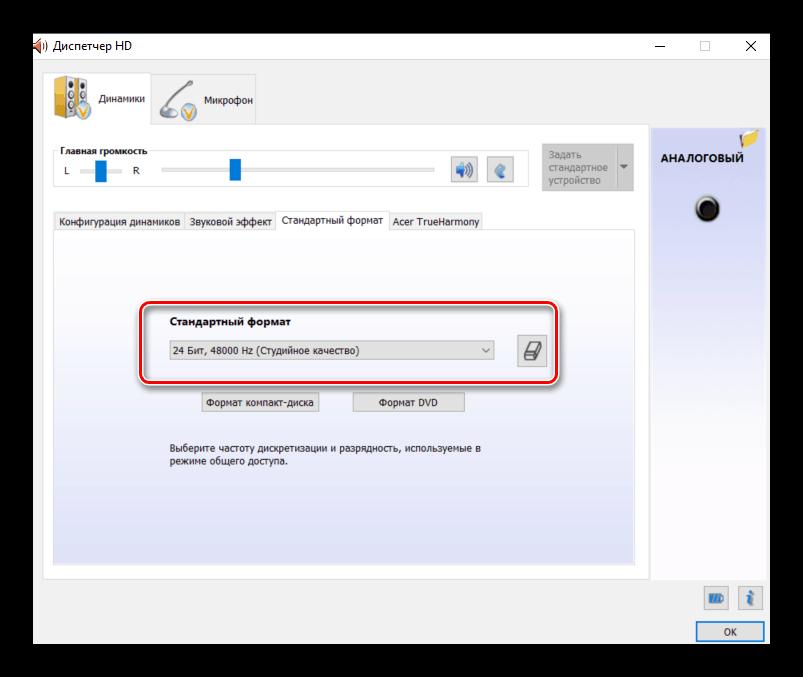
На вкладке стандартного формата из выпадающего списка можете выбрать оптимальный для себя вариант (параметры включают в себя частоту дискретизации и глубину звука). Не спешите устанавливать слишком высокие значения, а ограничьтесь на первое время студийным качеством (48 кГц, 24 бита). Даже если выставлять параметры выше или ниже, все равно нужно обладать очень тонким слухом, чтобы заметить существенную разницу. А так и звучание будет довольно неплохим, и нагрузка окажется не слишком высокой. Также можете поэкспериментировать с системой шумоподавления или поправками на тип помещения.
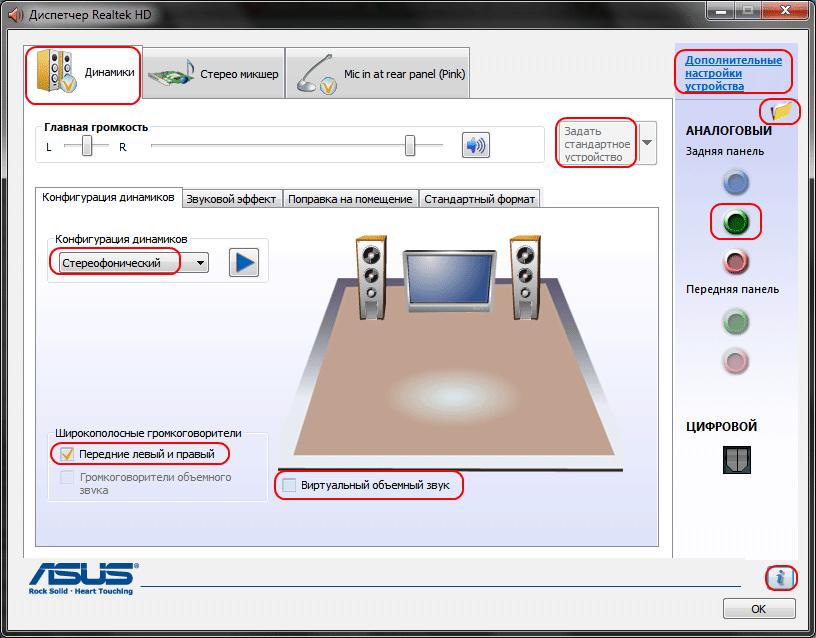
При желании можно переключить входы и выходы с цифровых на аналоговые. Считается, что это придаст звуку некоторую «теплоту», которой так славились устаревшие ламповые усилители. Впрочем, настроек здесь достаточно много, и разобраться с любым из параметров труда не составит.
Вместо послесловия
Конечно, использовать и диспетчер, и поставляемые в комплекте звуковые кодеки можно и нужно. Качество воспроизведения аудиоматериала от этого только выиграет. Но стоит повториться: если на компьютере используется звуковой чип, для которого поддержка Realtek HD не предусмотрена, инсталлировать набор в систему совершенно бессмысленно. В некоторых случаях это может привести даже к возникновению конфликта драйверов.


























